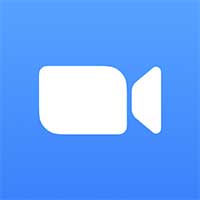Thủ thuật chặn ứng dụng kết nối Internet trên Android và iOS
Có một số ứng dụng trên smartphone (chẳng hạn như game online) truy cập Internet quá thường xuyên và bạn có thể không muốn điều đó.
Lý do là chúng sẽ ngốn gói dữ liệu của bạn nhanh hơn hay sử dụng quá nhiều pin. Cho nên bạn có thể muốn biết cách tắt truy cập dữ liệu di động, truy cập Wi-Fi hoặc cả hai cho các ứng dụng cụ thể.
Dưới đây, GameVui sẽ hướng dẫn chặn ứng dụng Internet trên Android và iOS. Mời các bạn tham khảo.
Cách chặn kết nối mạng của ứng dụng Android
Cách 1: Chặn kết nối mạng của ứng dụng Android bằng tính năng có sẵn trong thiết bị
Bắt đầu từ Android 11, ngày càng nhiều nhà sản xuất loại bỏ tùy chọn kiểm soát quyền truy cập mạng cho từng ứng dụng riêng biệt.
Với những thiết bị vẫn tồn tại chức năng này, bạn có thể thực hiện theo các bước bên dưới. Tuy rằng, tùy chọn có thể đôi chút khác biệt theo từng dòng điện thoại thông minh khác nhau.
Bước 1: Bạn hãy vào mục Settings (Cài đặt) rồi chọn Mobile Network (Mạng di động). Tiếp theo, hãy chọn Data usage (Sử dụng dữ liệu).
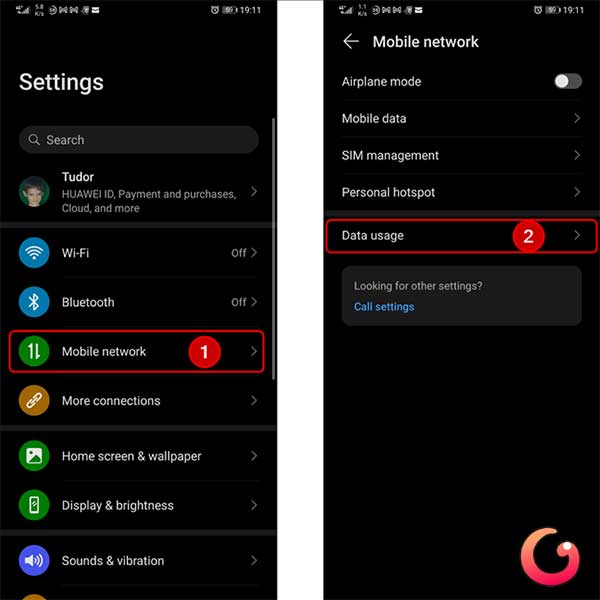
Bước 2: Trong Data usage, bạn hãy vào Network access (Truy cập mạng Internet). Tại đây, bạn sẽ thấy danh sách tất cả các ứng dụng đã cài đặt của mình và các dấu tick cho quyền truy cập của chúng vào dữ liệu di động và Wi-Fi. Để chặn một ứng dụng bất kỳ truy cập Internet, hãy bỏ chọn cả hai hộp bên cạnh tên của ứng dụng đó.
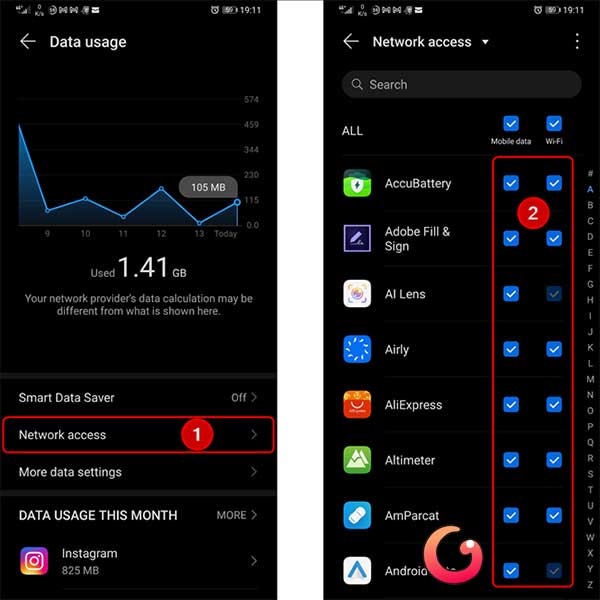
Theo mặc định, Android chỉ hiển thị cho bạn danh sách các ứng dụng mà bạn đã cài đặt. Nếu bạn muốn danh sách bao gồm các ứng dụng hệ thống, hãy nhấn vào nút menu từ góc trên cùng bên phải của màn hình và chọn Show system processes (Hiển thị các quy trình hệ thống). Sau đó, bạn cũng có thể chặn truy cập internet cho các ứng dụng hệ thống, mặc dù chỉ cho Dữ liệu di động chứ không phải cho Wi-Fi. Đây là một hạn chế do Google thiết kế để đảm bảo các ứng dụng hệ thống của bạn được kết nối với Internet, ít nhất là khi bạn kết nối với Wi-Fi.
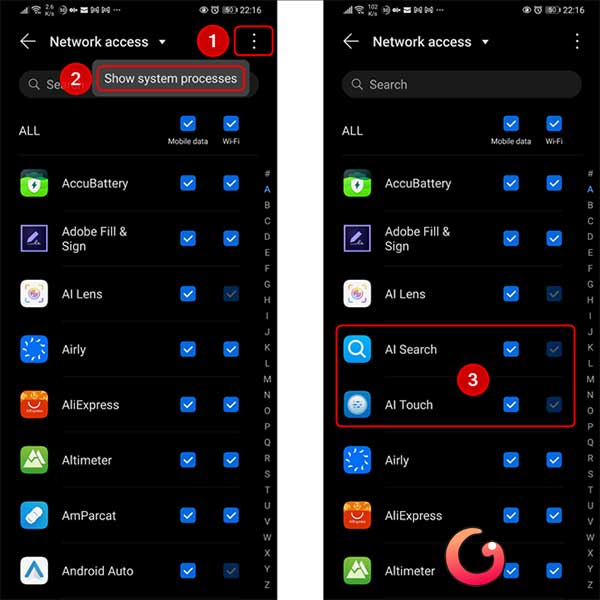
Khi bạn hoàn tất việc định cấu hình ứng dụng nào sẽ bị chặn truy cập internet trên thiết bị Android của mình, hãy đóng Settings lại.
Khi bạn mở một ứng dụng Android mà bạn đã chặn truy cập Internet, bạn sẽ nhận được một thông báo như bên dưới. Không nhấn vào Remove vì bạn sẽ xóa hạn chế này. Thay vào đó, hãy nhấn vào Cancel nếu bạn muốn tiếp tục chặn quyền truy cập internet của ứng dụng đó và tiếp tục sử dụng ứng dụng đó ngoại tuyến.
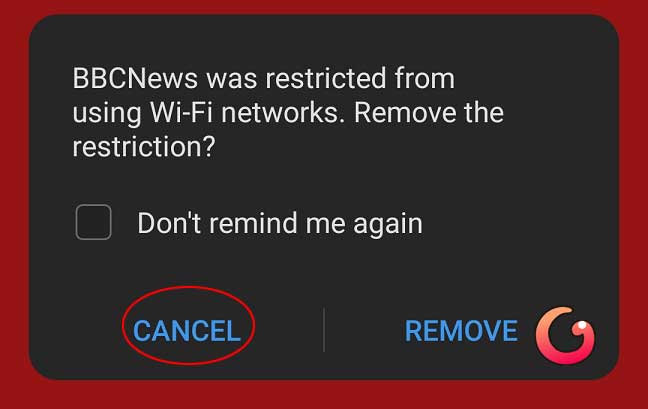
Cách 2: Chặn kết nối mạng của ứng dụng Android bằng NetGuard
Với những dòng điện thoại đã loại bỏ tính năng chặn ứng dụng kết nối mạng, bạn có thể sử dụng phần mềm bên ngoài có tên NetGuard.
Sau khi cài đặt thành công NetGuard, bạn hãy mở nó lên rồi kích hoạt để ứng dụng bắt đầu chạy bằng cách gạt nút ở góc trên bên trái màn hình.
Tiếp theo, NetGuard sẽ thông báo cho bạn rằng nó sử dụng VPN cục bộ để lọc lưu lượng truy cập Internet nhằm chặn truy cập Internet cho các ứng dụng bạn chọn. Nhấn OK để chuyển sang bước tiếp theo.
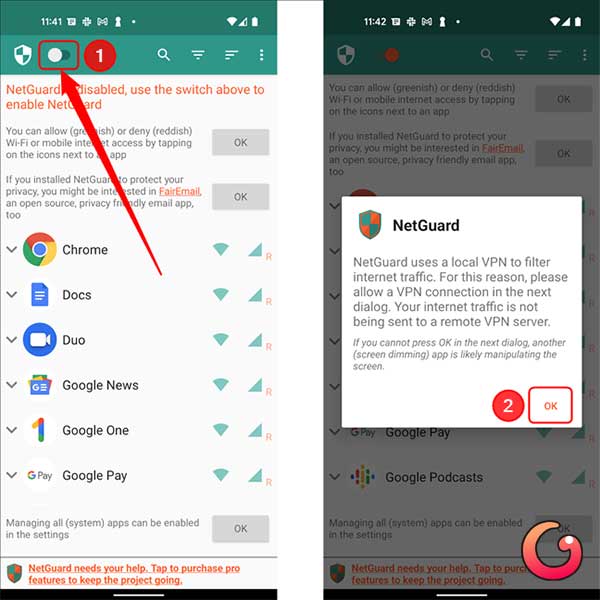
Sau đó, NetGuard yêu cầu quyền thiết lập kết nối VPN để giám sát lưu lượng mạng. Nhấn OK một lần nữa. Sau đó, ứng dụng khuyên bạn nên tắt tính năng tối ưu hóa pin của Android cho nó để hệ điều hành không ngăn NetGuard chạy nền. Nhấn vào OK để chuyển đến phần liên quan của ứng dụng Cài đặt.

Trong Battery optimization, hãy chọn All apps (Tất cả ứng dụng) và tìm NetGuard trong danh sách. Nhấn vào nó để truy cập cài đặt cần thiết.
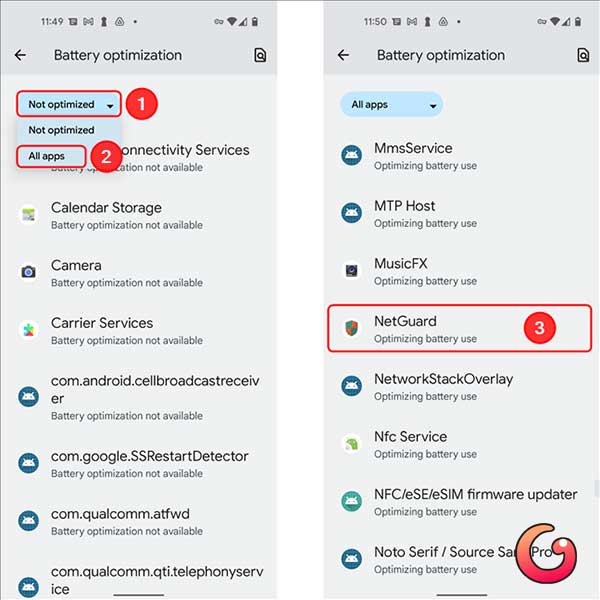
Chọn Don't optimize (Không tối ưu hóa) rồi chạm vào Done. Điều này sẽ cho phép NetGuard chạy nền vô thời hạn, để thực thi các hạn chế.
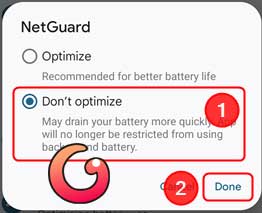
Tiếp theo, quay lại ứng dụng. Tất cả những gì bạn phải làm bây giờ là chạm vào các biểu tượng bên cạnh mỗi ứng dụng trong danh sách để cho phép hoặc từ chối quyền truy cập vào mạng di động hoặc Wi-Fi. Khi bạn làm điều đó, bạn sẽ thấy rằng các biểu tượng của chúng chuyển từ màu xanh lá cây sang màu da cam. Các ứng dụng đó hiện đã bị chặn truy cập Internet trên thiết bị Android của bạn.
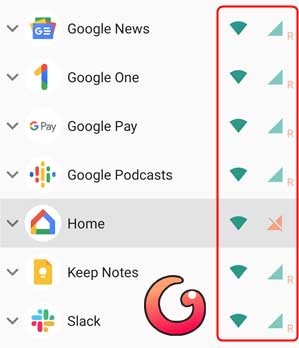
Cách chặn kết nối mạng của ứng dụng iOS
Bước 1: Bạn hãy vào mục Settings trên iOS rồi chọn Cellular Data (Dữ liệu di động)
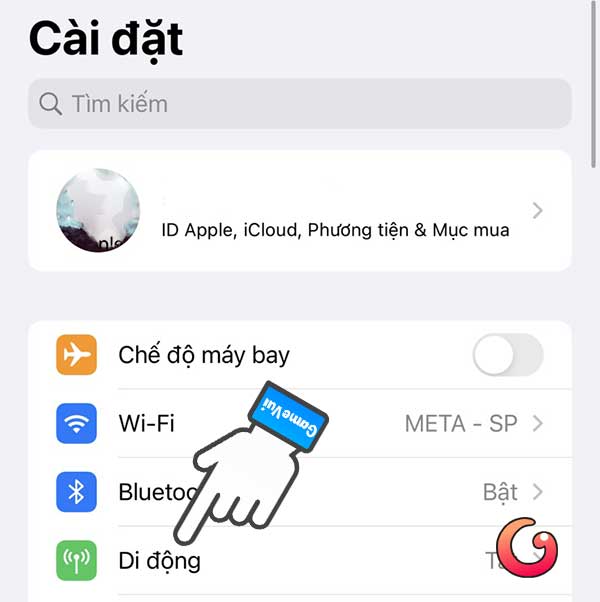
Bước 2: Bạn sẽ thấy danh sách các ứng dụng trên thiết bị của mình, hãy chặn kết nối của ứng dụng bất kỳ bằng cách chạm vào nút màu xanh để nó chuyển sang màu xám.

Bây giờ ứng dụng của bạn sẽ được ngắt kết nối khỏi dữ liệu di động của bạn. Hãy nhớ rằng bạn sẽ có thể tiếp tục sử dụng kết nối WiFi, nhưng nếu bạn tắt chức năng cuối cùng này trên iPhone của mình, ứng dụng đã chọn sẽ hoàn toàn bị ngắt kết nối Internet cho đến khi bạn kích hoạt lại tùy chọn hoặc cho đến khi bạn kích hoạt lại WiFi.
 TOP Game
TOP Game  Game Mobile
Game Mobile  Game PC
Game PC  Code game
Code game  Cách chơi Game
Cách chơi Game  Mẹo vặt
Mẹo vặt  Anime Manga
Anime Manga  Đấu Trường Chân Lý
Đấu Trường Chân Lý  Liên Minh Huyền Thoại
Liên Minh Huyền Thoại  Call Of Duty
Call Of Duty  Coin Master
Coin Master